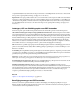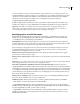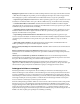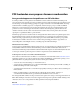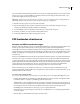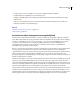Operation Manual
549
INDESIGN CS4 GEBRUIKEN
PDF
Als u een workflow met kleurbeheer gebruikt, kunt u met de precisie van kleurenprofielen de controle op het scherm
uitvoeren (een soft proof). U kunt bekijken hoe de kleuren van het document eruit gaan zien wanneer deze op een
specifiek uitvoerapparaat worden gereproduceerd.
Opmerking: Vertrouw nooit op de schermweergave van kleuren, tenzij u een kleurbeheersysteem (CMS) gebruikt met
nauwkeurig gekalibreerde ICC-profielen en zeker weet dat de monitor juist is gekalibreerd.
1 Maak het document gereed voor exporteren naar Adobe PDF.
2 Exporteer met behulp van het .joboptions-bestand dat u van uw servicebureau hebt ontvangen. Als u geen
.joboptions-bestand hebt, gebruik dan een PDF/X-voorinstelling.
3 Voer een Preflight-controle van het PDF-bestand in Acrobat 7.0 Professional of hoger uit.
4 Controleer (proeflezen) en corrigeer indien nodig het PDF-bestand.
5 Verstuur het drukklare PDF-bestand naar het prepress-bureau.
PDF-bestanden structureren
Structuur aan PDF-bestanden toevoegen
Wanneer u naar Adobe PDF exporteert en de optie Gelabelde PDF maken is geselecteerd in het gedeelte Algemeen van
het dialoogvenster Adobe PDF exporteren, worden de geëxporteerde pagina's automatisch gelabeld met
structuurlabels, die de inhoud beschrijven en pagina-items zoals koppen, artikelen en illustraties aangeven. Voordat u
gaat exporteren, kunt u via het deelvenster Labels in InDesign extra labels toevoegen en reeds geplaatste labels verder
instellen. De wijzigingen worden weergegeven in het deelvenster Structuur, dat u opent via Weergave > Structuur >
Structuur tonen.
U kunt de toegankelijkheid en het hergebruik van Adobe PDF-documenten verbeteren door labels aan het InDesign-
document toe te voegen voordat u het document gaat exporteren. Als er geen labels in uw PDF-documenten staan,
probeert Adobe Reader of Acrobat automatisch het document te labelen wanneer het wordt gelezen of opnieuw wordt
geplaatst. Het resultaat kan echter teleurstellend zijn. Als het geëxporteerde PDF-bestand niet de gewenste resultaten
oplevert, kunt u met de gereedschappen in Acrobat 6.0 Professional en hoger de structuur van gelabelde PDF-
documenten bewerken. De meest geavanceerde gereedschappen vindt u in Acrobat 9 Professional.
Wanneer u labels toepast op een document voor PDF-export, controleren de labels niet welke inhoud er wordt
geëxporteerd naar PDF, zoals bij de XML-export. In plaats daarvan geven de labels Acrobat meer informatie over de
structurele inhoud van het document.
Voordelen van het gebruik van labels
Door vóór het exporteren labels op een document toe te passen kunt u een van de volgende handelingen uitvoeren:
• InDesign-alineastijlnamen aan gelabelde Adobe PDF-alineastijlen van Acrobat toewijzen om herplaatsbare PDF-
bestanden te maken voor weergave op handheldapparaten en andere media.
• Afdrukartefacten, tekst en afbeeldingen markeren en verbergen, zodat deze niet worden weergegeven wanneer ze
opnieuw in Acrobat worden geplaatst. Als u een pagina-item bijvoorbeeld als Artefact labelt, wordt dit pagina-item
niet weergegeven wanneer u de inhoud van een gelabeld Adobe PDF-document opnieuw plaatst op een
handheldapparaat, een klein scherm of sterk vergroot op een computerbeeldscherm.
• Alternatieve tekst toevoegen aan figuren, zodat de tekst voor slechtzienden door een schermleesprogramma kan
worden voorgelezen.
• Grafische letters, zoals sierinitialen, vervangen door leesbare letters.